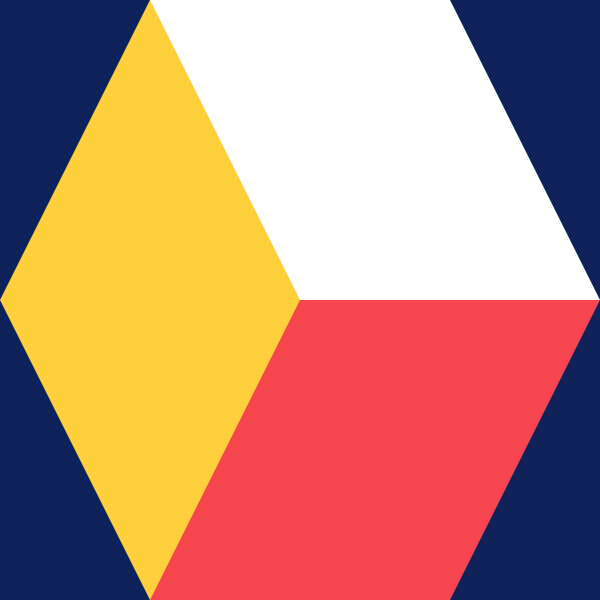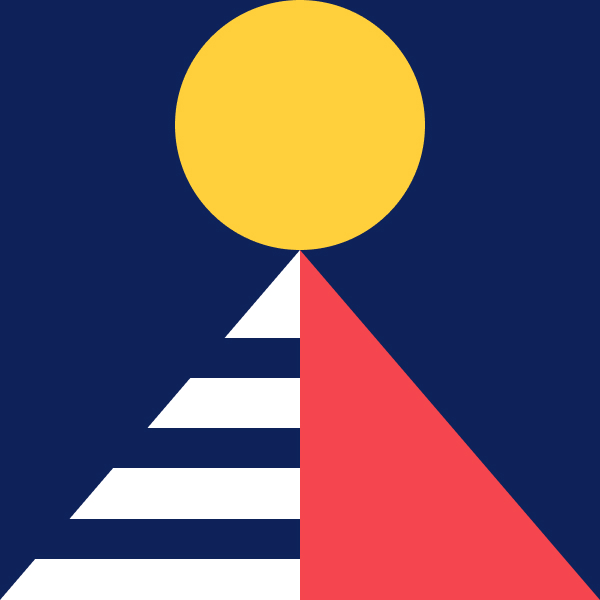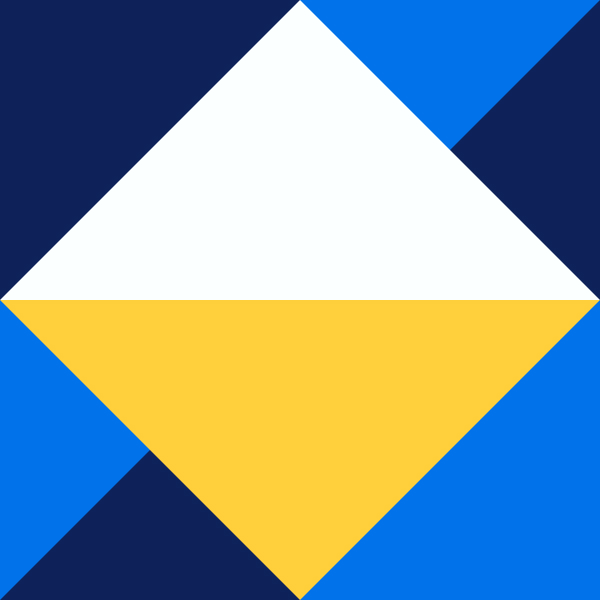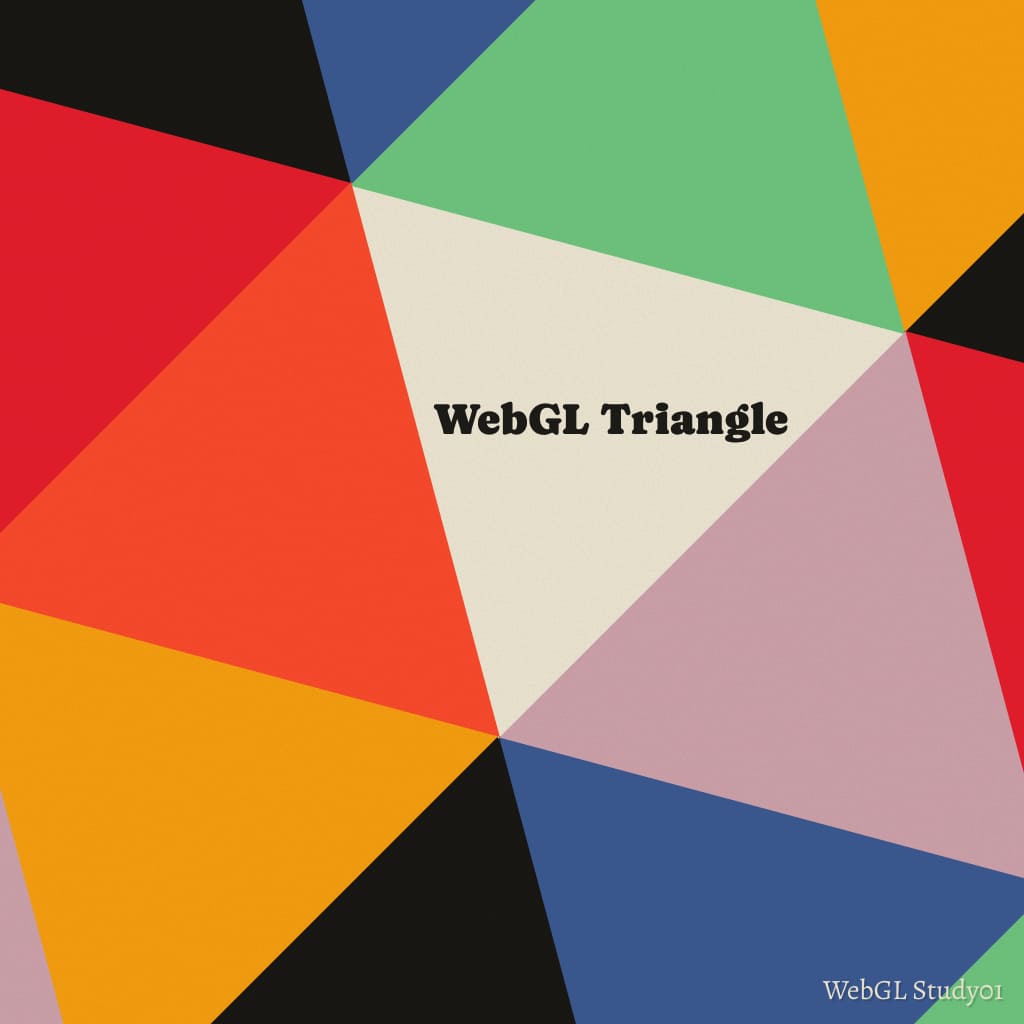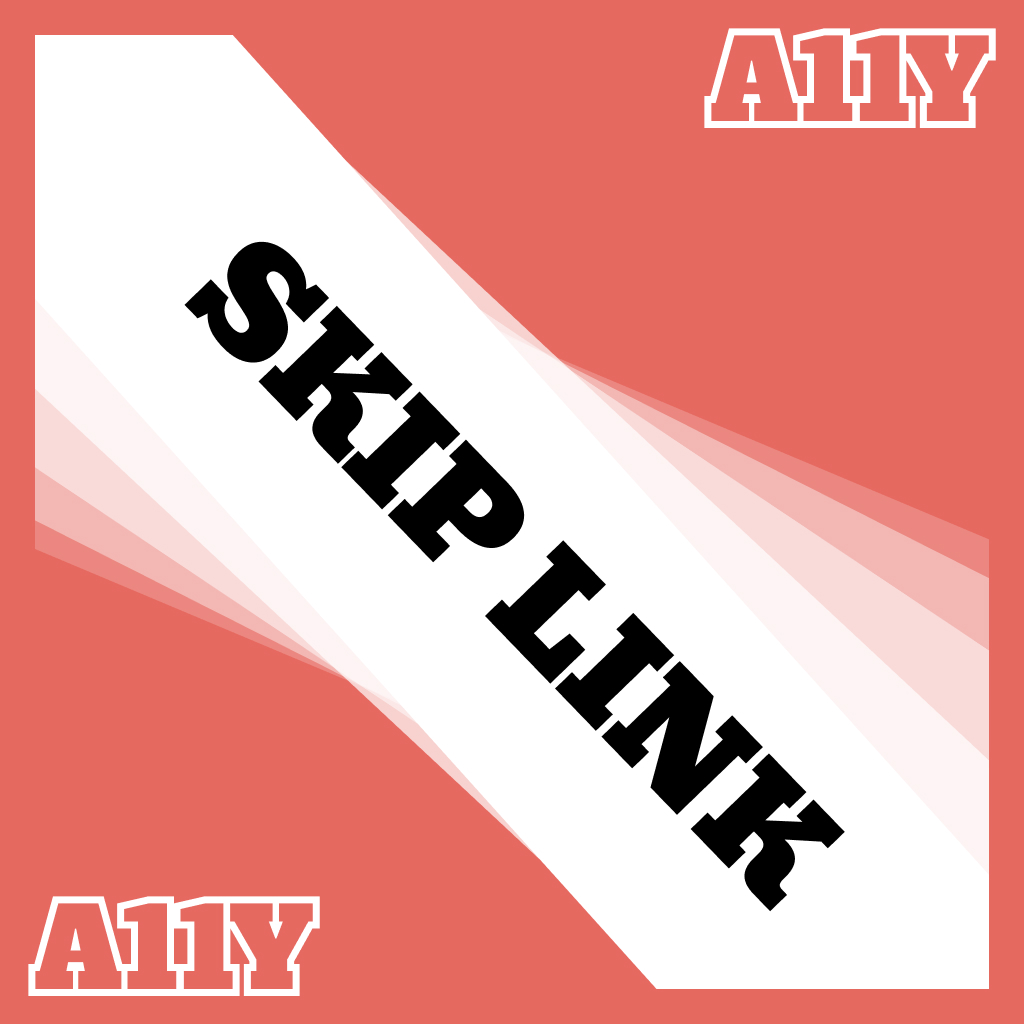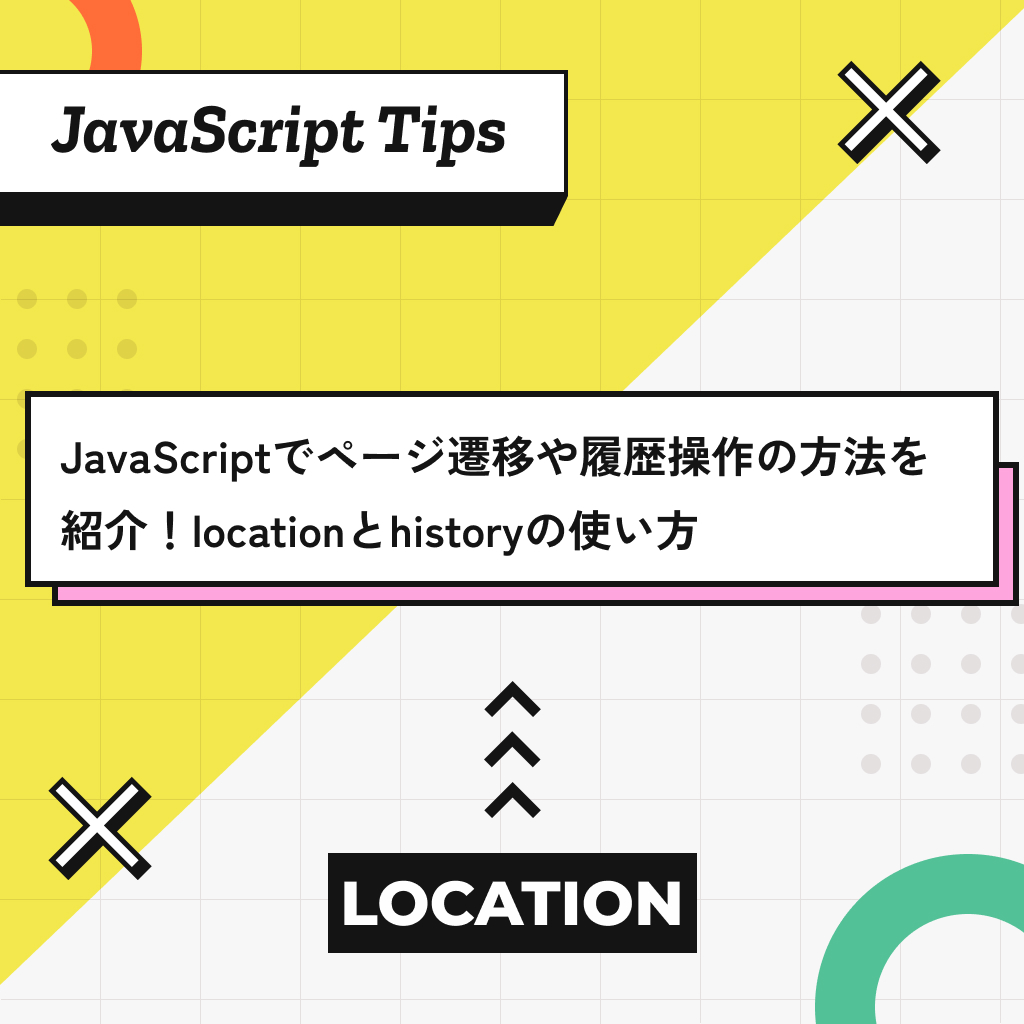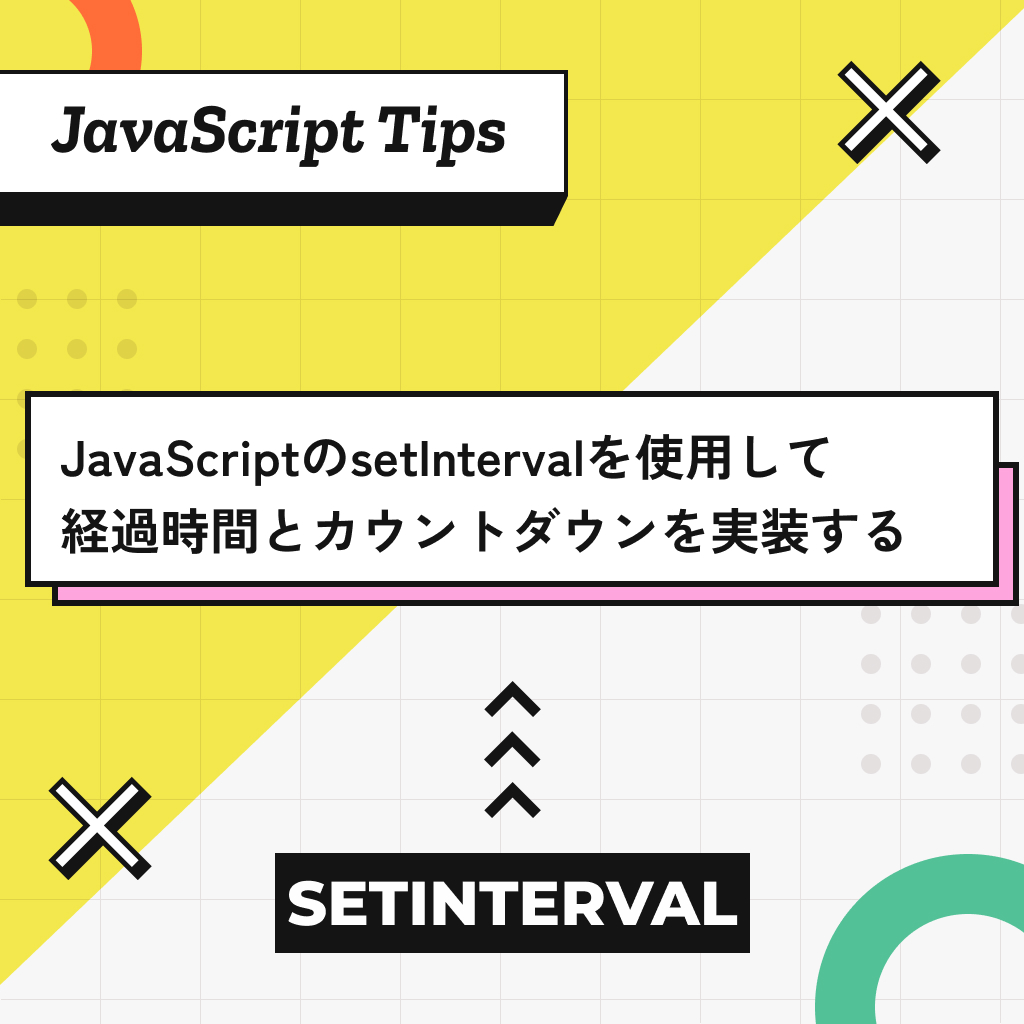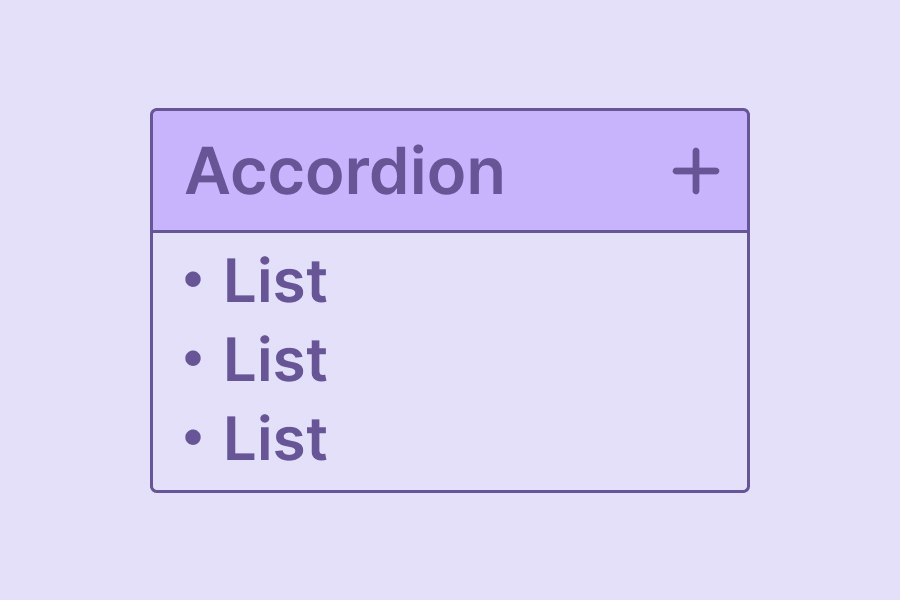アコーディオンを作る前提
このページでは、アコーディオンをHTMLのdetails要素とsummary要素で作る前提で説明します。detailsとsummaryを合わせて使えば、簡単にアコーディオンや折りたたみメニューを作ることができます。
アコーディオンを作成する際にdetailsとsummaryで実装するメリット
detailsとsummaryはHTML5から追加された要素ですが、IEでは対応していませんでした。なので、IEサポート終了前までは、アコーディオンはdiv要素やinput要素のtype="checkbox"などを利用して作成されてました。
ですが、これらの要素ではアクセシビリティなどの問題がありますので、今後はdetailsとsummaryを使ってアコーディオンを作成することが推奨されています。
アクセシビリティ面で、アコーディオンをdetailsとsummaryで実装するメリットに関しては、以下の通りです。
- JavaScriptを使用しなくても、キーボード操作でアコーディオンを開閉できる。
- サイト内検索で、ヒットした単語の含まれるアコーディオンが開く。
- スクリーンリーダーが開閉状態について適切に読み上げてくれる。
以上のように、アコーディオンをdetailsとsummaryで実装することで、より良いアクセシビリティを実現することができます。それでは使い方を見ていきましょう。
detailsとsummaryタグの使い方
detailsとsummaryを以下のように合わせて使うことで、簡単にアコーディオンを作ることができます。
各要素の説明は以下の通りです。
| 要素 | 説明 |
|---|---|
| details | アコーディオン全体を囲む |
| summary | アコーディオンのタイトルを入れます。アイコンなどを設定する場合はこちらに入れます。 |
| p | アコーディオンの中身を入れます。段落(p)だけではなく、リスト(ul, ol)やdivなども入れることができます。 |
初期状態を開いた状態にする
details要素にopen属性を付けることで、アコーディオンの初期状態を開いた状態にすることができます。
CSSでアコーディオンをカスタマイズ
detailsとsummaryで作ったアコーディオンは、デフォルトでは上記のようにタイトル(summary)の横に三角形の矢印が表示されます。これをそのまま使うことはないので、矢印を消したり、矢印のカスタマイズをしたり、開いた状態のスタイルを変更する方法を紹介します。
矢印を消す
三角形の矢印を消す方法は、Safari以外はsummary要素にdisplay: blockを付けることで削除できますが、Safariでは消せません。
Safariでは、summary::-webkit-details-markerによって矢印が表示されているので、これをdisplay: noneすることで矢印を消すことができます。
矢印のカスタマイズ
矢印をカスタマイズします。矢印は、summary要素の中にiconクラスを使って作ります。ここでは、矢印は「+」の形にします。位置の設定にはgridを使います。
「+」の形にするには、iconクラスのbefore要素とafter要素を使って、position: absoluteで位置を調整します。
開いた状態のスタイルを変更する
アコーディオンが開いた状態が分かるように、「+」のアイコンを「-」に変更します。アコーディオンが開いた状態のスタイルは、details[open]を使って指定することができます。
.icon {
&::after {
// ...
transition-property: rotate;
transition-duration: 0.3s;
}
}
details[open] .icon {
&::after {
rotate: 90deg;
}
}
↓のようになります。
アコーディオンに開閉アニメーションを付ける
そのままdetailsとsummaryで作ったアコーディオンには、開閉の時にアニメーションがなく即時に開閉してしまいます。そこで、開閉のアニメーションを付けてみましょう。
この記事によると、::details-content疑似要素を利用することで、JavaScriptを使わずにCSSのみでアニメーションを付けることができます。
ですがSafariとFirefoxでは、記事作成時(2025/07)で::details-contentを利用したアニメーションが動作しないので、ここではJavaScriptを使ってアニメーションを付ける方法を紹介します。
全ブラウザーで動作するようになったら、:::details-contentを使ったアニメーションも紹介します。
JavaScriptで開閉アニメーションを付ける方法
JavaScriptでアコーディオンの開閉アニメーションを付ける方法を紹介します。ここでは、複数のアコーディオンに対しても対応できるようにします。CodePenのデモは下記になります。
アニメーションではJavaScriptでアコーディオンの中身の高さを取得して、Web Animations APIを使ってアニメーションを付けています。
HTML
このデモのHTMLは以下のようになります。
<div class="accordion js-accordion">
<details class="accordion__details js-details">
<summary class="js-summary">
Sample01
<span class="accordion__icon"></span>
</summary>
<div class="accordion__content js-content">
<div class="accordion__content-inner">
<p>Lorem ipsum dolor sit amet consectetur adipisicing elit.</p>
<ul>
<li>Lorem ipsum dolor sit amet.</li>
<li>Lorem, ipsum dolor sit amet consectetur adipisicing elit.</li>
</ul>
</div>
</div>
</details>
</div>
// ...
JavaScriptで操作する要素には、js-から始まるクラスを付けておきます。
CSS
CSSに関しては長くなるので、全てのコードはCodePenの方を確認ください。
ここでは、先ほどの説明から変更があった箇所として、アコーディオンが開いた時に「+」から「-」に変わるアニメーションについてだけ説明します。
JavaScriptで時間差のアニメーションを付ける影響で、details要素のopen属性だけを見ると、アコーディオンが閉じる際のアニメーションは、全て閉じ終わってから「+」に変わるアニメーションが始まります。
これを回避するために、アコーディオンの開閉の際に、is-openedクラスを付け外すようにします。なので、details要素にis-openedクラスが付いたらアニメーションするようにCSSを記述しましょう。
.accordion__details.is-opened {
.accordion__icon {
&::after {
rotate: 90deg;
}
}
}
JavaScript
最初にJavaScriptの全コードを下記に示します。
class Accordion {
constructor() {
this.elms = document.querySelectorAll('.js-accordion');
if (this.elms.length) {
this.elms.forEach(elm => this.init(elm))
}
}
init(_elm) {
const elm = _elm;
this.setAnimTiming(400, 'ease-out');
this.defaultAccordion(elm);
}
setAnimTiming(_duration, _easing) {
this.animTiming = {
duration: _duration,
easing: _easing
};
}
defaultAccordion(_elm) {
this.RUNNING_VALUE = 'running';
this.IS_OPENED_CLASS = 'is-opened';
this.options = this.animTiming;
const details = _elm.querySelector('.js-details');
const content = _elm.querySelector('.js-content');
details.addEventListener('click', (e) => {
e.preventDefault();
// 連打防止用。アニメーション中だったらクリックイベントを受け付けないでリターン
if (details.dataset.animStatus === this.RUNNING_VALUE) {
return;
}
details.open ? this.close(details, content) : this.open(details, content);
})
}
close(details, content) {
details.classList.toggle(this.IS_OPENED_CLASS);
const closingAnim = content.animate(this.closingAnimKeyframes(content), this.options);
details.dataset.animStatus = this.RUNNING_VALUE;
closingAnim.onfinish = () => {
details.open = false;
details.dataset.animStatus = '';
}
}
open(details, content) {
details.open = true;
details.classList.toggle(this.IS_OPENED_CLASS);
const openingAnim = content.animate(this.openingAnimKeyframes(content), this.options);
details.dataset.animStatus = this.RUNNING_VALUE;
openingAnim.onfinish = () => {
details.dataset.animStatus = '';
}
}
closingAnimKeyframes(content) {
return [
{ height: content.offsetHeight + 'px' },
{ height: 0 }
];
}
openingAnimKeyframes(content) {
return [
{ height: 0 },
{ height: content.offsetHeight + 'px' }
];
}
}
new Accordion();
先述の通り、Web Animations APIを使ってアニメーションを付けています。
それでは、コードの解説をしていきます。
constructor()
constructor()では、複数のアコーディオンに対応できるように、querySelectorAllを使って全てのアコーディオンを取得し、init()に渡しています。
constructor() {
this.elms = document.querySelectorAll('.js-accordion');
if (this.elms.length) {
this.elms.forEach(elm => this.init(elm))
}
}
init()
init()では、アニメーションのタイミングを設定して、defaultAccordion()に渡しています。
init(_elm) {
const elm = _elm;
this.setAnimTiming(400, 'ease-out');
this.defaultAccordion(elm);
}
setAnimTiming()
setAnimTiming()では、Web Animations APIで使用するオプションを設定しています。
setAnimTiming(_duration, _easing) {
this.animTiming = {
duration: _duration,
easing: _easing
};
}
defaultAccordion()
defaultAccordion()では、アコーディオンのクリックイベントなどを設定しています。
また連打防止用に、アニメーション中だったらクリックイベントを受け付けないようにdetails要素のdataset.animStatusの値をチェックしています。
defaultAccordion(_elm) {
this.RUNNING_VALUE = 'running';
this.IS_OPENED_CLASS = 'is-opened';
this.options = this.animTiming;
const details = _elm.querySelector('.js-details');
const content = _elm.querySelector('.js-content');
details.addEventListener('click', (e) => {
e.preventDefault();
// 連打防止用。アニメーション中だったらクリックイベントを受け付けないでリターン
if (details.dataset.animStatus === this.RUNNING_VALUE) {
return;
}
details.open ? this.close(details, content) : this.open(details, content);
})
}
details要素のopenプロパティの値によって、open()かclose()を呼び出しています。
open()・close()
open()とclose()では、Web Animation APIでアニメーションを実行しています。
close(details, content) {
details.classList.toggle(this.IS_OPENED_CLASS);
const closingAnim = content.animate(this.closingAnimKeyframes(content), this.options);
details.dataset.animStatus = this.RUNNING_VALUE;
closingAnim.onfinish = () => {
details.open = false;
details.dataset.animStatus = '';
}
}
open(details, content) {
details.open = true;
details.classList.toggle(this.IS_OPENED_CLASS);
const openingAnim = content.animate(this.openingAnimKeyframes(content), this.options);
details.dataset.animStatus = this.RUNNING_VALUE;
openingAnim.onfinish = () => {
details.dataset.animStatus = '';
}
}
それぞれ連打防止用のクラスを付けたり、アニメーションのオプションを設定したりしています。
animate()の第1引数には、アニメーションのキーフレームを配列で渡します。closeとopenのそれぞれのアニメーションキーフレームはclosingAnimKeyframes()とopeningAnimKeyframes()で設定しています。ここで、アコーディオンの中身の高さを取得するので、contentを渡しています。
closingAnimKeyframes(content) {
return [
{ height: content.offsetHeight + 'px' },
{ height: 0 }
];
}
openingAnimKeyframes(content) {
return [
{ height: 0 },
{ height: content.offsetHeight + 'px' }
];
}